다음으로 막사에 재질을 추가합니다. 막사용 재질에서도 탄약 상자와 마찬가지로 텍스처 맵을 사용하지만 범프 매핑을 사용하여 추가로 3차원 모양을 만듭니다.
단원 설정:
- 이전 단원에서 계속 진행하거나
 army_compound01.max를 엽니다.
army_compound01.max를 엽니다.
막사 격리:
- 주 도구 모음에서 명명된 선택 세트 드롭다운 리스트를 열고 barracks 선택 세트를 선택합니다.
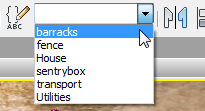
3ds Max에서 막사 건물이 선택됩니다.
- 뷰포트를 마우스 오른쪽 버튼으로 클릭하여 쿼드 메뉴를 표시하고 선택 격리를 선택합니다.
3ds Max에서 뷰포트 중앙에 막사를 표시하고 다른 장면 형상은 숨깁니다.
- 막사 벽이 명확하게 표시되도록
 (궤도) 및
(궤도) 및  (뷰 필드)를 사용하여 뷰를 조정합니다.
(뷰 필드)를 사용하여 뷰를 조정합니다.
막사 벽에 텍스처 지정:
 (오브젝트 선택)을 켠 다음 뷰포트의 빈 영역을 클릭하여 막사 세트를 선택 끕니다.
(오브젝트 선택)을 켠 다음 뷰포트의 빈 영역을 클릭하여 막사 세트를 선택 끕니다. - 재질 편집기가 아직 표시되지 않은 경우
 표시합니다. 팁: 도구 모음 버튼 외에도 M 키를 누르기만 하면 재질 편집기를 표시하거나, 재질 편집기가 최소화된 경우 복원할 수 있습니다.
표시합니다. 팁: 도구 모음 버튼 외에도 M 키를 누르기만 하면 재질 편집기를 표시하거나, 재질 편집기가 최소화된 경우 복원할 수 있습니다. - 슬레이트 재질 편집기 메뉴모음에서 옵션
 인스턴스로 재질 전파를 선택하여 켭니다. 이 옵션이 설정되면 이름 앞에 확인 표시가 나타납니다.
인스턴스로 재질 전파를 선택하여 켭니다. 이 옵션이 설정되면 이름 앞에 확인 표시가 나타납니다. 오일 탱크 및 발전기와 마찬가지로 막사 오브젝트, 지붕, 벽 및 바닥은 서로의 인스턴스입니다. 이 옵션을 설정하면 한 오브젝트로만 드래그 앤 드롭하여 같은 유형의 모든 오브젝트에 재질을 적용할 수 있습니다.
- 슬레이트 재질 편집기에서 또 다른 표준 재질 노드를 활성 뷰로 드래그합니다. 재질 매개변수를 표시할 노드를 두 번 클릭하고 이름 필드에서 재질 이름을 막사 벽로 변경합니다.
- 슬레이트 재질 편집기
 재질/맵 브라우저 패널의 왼쪽에서 맵
재질/맵 브라우저 패널의 왼쪽에서 맵  표준
표준  비트맵을 찾고 이 맵 유형을 활성 뷰로 드래그합니다.
비트맵을 찾고 이 맵 유형을 활성 뷰로 드래그합니다. 3ds Max에 파일 대화상자가 열립니다.
- 파일 대화상자에서 planks.jpg를 선택하고 열기를 클릭합니다.
- 막사 벽 재질 노드의 분산 색상 구성요소에 새 판자 텍스처를 와이어링합니다.
- 새 비트맵 노드를 클릭하여 활성화하고, 슬레이트 재질 편집기 도구 모음에서
 (음영 처리된 재질을 뷰포트에 표시)를 클릭하여 설정합니다. 기존 뷰포트 드라이버를 사용하는 경우 이 버튼의 툴팁이 "뷰포트에 표준 맵 표시"로 표시됩니다.
(음영 처리된 재질을 뷰포트에 표시)를 클릭하여 설정합니다. 기존 뷰포트 드라이버를 사용하는 경우 이 버튼의 툴팁이 "뷰포트에 표준 맵 표시"로 표시됩니다. 이제 막사 벽 재질에 판자 이미지가 표시됩니다.

막사 벽의 판자 텍스처
- 막사 벽 노드 출력 소켓을 맨 왼쪽에 있는 막사 벽으로 드래그합니다.
이제 3개의 모든 막사에 막사 벽 재질이 표시됩니다.
판자 텍스처의 벽 아래쪽에는 먼지가 표시되지만 기본 매핑 좌표를 사용하면 먼지가 각 출입구 바로 위에 나타납니다.

판자 텍스처가 벽에 나타나지만 제대로 정렬되어 있지 않습니다.
UVW 맵을 사용하여 판자 조정:
-
 Barracks01-Walls를 선택한 다음
Barracks01-Walls를 선택한 다음 수정 패널로 이동합니다.
수정 패널로 이동합니다. - 수정자 리스트를 사용하여 UVW 맵 수정자를 적용합니다.
- 매개변수 롤아웃
 매핑 그룹에서 투영 유형을 상자로 변경합니다. 또한 길이 = 폭 = 높이 = 4.0m로 설정합니다.
매핑 그룹에서 투영 유형을 상자로 변경합니다. 또한 길이 = 폭 = 높이 = 4.0m로 설정합니다. 이제 판자 텍스처가 벽에 맞게 제대로 정렬됩니다.

UVW 맵을 적용한 후에는 벽의 판자가 제대로 정렬되어 있습니다.
판자 재질에 범프 맵을 적용하여 사실성 향상:
- 슬레이트 재질 편집기
 재질/맵 브라우저 패널의 왼쪽에서 맵
재질/맵 브라우저 패널의 왼쪽에서 맵  표준
표준  비트맵을 찾고 또 다른 비트맵 노드를 활성 뷰로 드래그합니다.
비트맵을 찾고 또 다른 비트맵 노드를 활성 뷰로 드래그합니다. 3ds Max에 파일 대화상자가 열립니다.
- 파일 대화상자에서 planks.bump.jpg를 선택하고 열기를 클릭합니다.
3ds Max의 활성 뷰에 노드가 추가됩니다.
이 맵은 단순히 planks.bmp 맵 자체의 흑백 버전입니다.
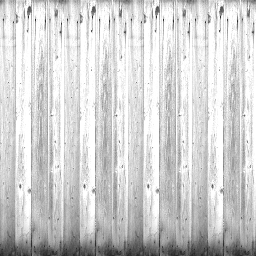
범프 매핑의 흑백 판자 텍스처
범프 매핑에서는 맵의 강도를 사용하여 재질을 렌더링할 때 해당 재질의 표면에 영향을 줍니다. 흰색 영역은 더 높게 나타나고 검정색 영역은 더 낮게 나타납니다. 이는 범프 매핑에 사용하는 비트맵이 텍스처에 사용하는 맵의 흑백 버전인 경우가 많기 때문입니다.
- 막사 벽 재질의 범프 구성요소에 노드를 와이어링합니다.
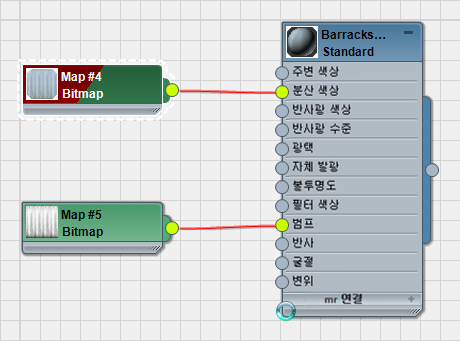
다른 비트맵 노드에서와 같이 3ds Max에서 범프 맵의 값에 대한 제어기 노드를 추가합니다.
팁: L 키를 누르면 슬레이트 재질 편집기에서 활성 뷰에 노드의 레이아웃을 지정합니다. - 뷰포트에서는 범프 효과가 미미하므로
 (렌더 프로덕션)을 클릭하여 새 맵의 효과를 확인합니다.
(렌더 프로덕션)을 클릭하여 새 맵의 효과를 확인합니다. 
범프 매핑이 있는 막사 벽
주: 기존 뷰포트 드라이버(Direct3D 또는 OpenGL)는 범프 매핑을 전혀 표시하지 않습니다.훨씬 더 오래된 것처럼 보이는 모양을 얻으려면 범프 매핑 양을 느릴 수 있습니다.
- 주 막사 벽 재질 노드를 두 번 클릭한 다음 맵 롤아웃에서 범프 양을 75로 늘립니다. 주: 범프 매핑용 맵을 할당하면 사용자 인터페이스에서 몇 가지 변경되는 사항을 확인할 수 있습니다. 확인란은 범프 매핑이 설정되었음을 나타내고 범프 버튼에는 맵의 이름인 planks.bump.jpg가 표시됩니다.
 (렌더 프로덕션)을 다시 클릭합니다.
(렌더 프로덕션)을 다시 클릭합니다. 이제 판자가 매우 오래된 것처럼 나타납니다.

범프 매핑이 향상된 막사 벽
막사를 더 가까이 보면 텍스처가 자연스럽게 보이지만 평면 모양도 있습니다. 일반적으로 오래된 나무보다 더 부드럽게 나타납니다.

범프 매핑 없이 텍스처만 적용된 막사 벽
범프 매핑을 사용하여 판자 벽의 모양을 향상시킬 수 있습니다. 범프 매핑을 사용하면 오브젝트의 표면이 울퉁불퉁하거나 불규칙하게 나타납니다.
막사 지붕에 텍스처 지정:
 뷰 필드를 높여 막사 지붕이 제대로 표시되도록 합니다.
뷰 필드를 높여 막사 지붕이 제대로 표시되도록 합니다. -
 Barracks01-Roof를 선택합니다.
Barracks01-Roof를 선택합니다. - 슬레이트 재질 편집기
 활성 뷰를 지웁니다.
활성 뷰를 지웁니다. - 슬레이트 재질 편집기에서 또 다른 표준 재질 노드를 활성 뷰로 드래그합니다. 재질 매개변수를 표시할 노드를 두 번 클릭하고 이름 필드에서 재질 이름을 막사 지붕으로 변경합니다.
- 슬레이트 재질 편집기
 재질/맵 브라우저 패널의 왼쪽에서 맵
재질/맵 브라우저 패널의 왼쪽에서 맵  표준
표준  비트맵을 찾고 이 맵 유형을 활성 뷰로 드래그합니다.
비트맵을 찾고 이 맵 유형을 활성 뷰로 드래그합니다. 3ds Max에 파일 대화상자가 열립니다.
- 파일 대화상자에서 텍스처 맵으로 metal_plate.jpg를 선택합니다.
- 막사 지붕 재질의 분산 색상 구성요소에 새 비트맵 노드를 와이어링합니다.
- 막사 지붕 재질 노드를 다시 클릭하여 활성화합니다.
 (선택 사항에 재질 할당)을 클릭한 다음
(선택 사항에 재질 할당)을 클릭한 다음  (음영 처리된 재질을 뷰포트에 표시)를 클릭하여 설정합니다. 기존 뷰포트 드라이버를 사용하는 경우 이 버튼의 툴팁이 "뷰포트에 표준 맵 표시"로 표시됩니다.
(음영 처리된 재질을 뷰포트에 표시)를 클릭하여 설정합니다. 기존 뷰포트 드라이버를 사용하는 경우 이 버튼의 툴팁이 "뷰포트에 표준 맵 표시"로 표시됩니다. 뷰포트에서 맵이 막사 지붕에 나타납니다. 그러나 방향이 잘못 지정되어 있습니다. 골이진 판은 세로가 아니라 각 지붕의 경사를 따라 놓여야 합니다.
팁: 맵은 세 지붕에 모두 적용되어야 합니다. 그렇지 않으면 인스턴스로 재질 전파가 설정되지 않은 것입니다. 옵션 인스턴스로 재질 전파를 선택하여 이 옵션을 재설정하고 맵을 다시 적용합니다.
인스턴스로 재질 전파를 선택하여 이 옵션을 재설정하고 맵을 다시 적용합니다. - metal_plate.jpg 텍스처가 있는 비트맵 노드를 두 번 클릭합니다. 좌표 롤아웃에서 W 각도를 90.0도로 변경합니다.
 수정 패널로 이동하고 수정자 리스트를 사용하여 UVW 맵 수정자를 적용합니다.
수정 패널로 이동하고 수정자 리스트를 사용하여 UVW 맵 수정자를 적용합니다. 처음에는 방금 수정한 W 각도가 손실된 것처럼 나타나지만 수정자 정렬을 변경하면 해결됩니다.
- 매개변수 롤아웃
 정렬 그룹에서 정렬 축으로 Y를 선택합니다.
정렬 그룹에서 정렬 축으로 Y를 선택합니다. 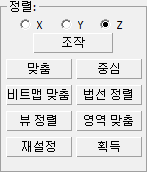
이제 금속판의 방향이 제대로 지정됩니다.
- 정렬 롤아웃에서도 맞춤을 클릭합니다.
이렇게 하면 폭이 정확하게 7.04m로 설정됩니다.
- 매개변수 롤아웃
 매핑 그룹에서 길이도 7.04m로 변경합니다.
매핑 그룹에서 길이도 7.04m로 변경합니다. UVW 맵 투영이 기본값인 평면형으로 설정되어 있는지 확인합니다.
이제 지붕 텍스처의 크기와 방향이 정확합니다.
- 슬레이트 재질 편집기
 재질/맵 브라우저 패널의 왼쪽에서 맵
재질/맵 브라우저 패널의 왼쪽에서 맵  표준
표준  비트맵을 찾고 또 다른 비트맵 노드를 활성 뷰로 드래그합니다.
비트맵을 찾고 또 다른 비트맵 노드를 활성 뷰로 드래그합니다. 3ds Max에 파일 대화상자가 열립니다.
- 파일 대화상자에서 텍스처로 metal_plate.bump.jpg를 선택합니다.
- 막사 지붕 노드의 범프 구성요소에 새 비트맵 노드를 와이어링합니다.
- 새 비트맵 노드를 두 번 클릭하여 해당 매개변수를 표시합니다. 좌표 롤아웃에서 텍스처에 맞게 W 각도를 90.0으로 변경합니다.
- 막사 지붕 재질 노드를 두 번 클릭합니다. 맵 롤아웃에서 범프 양을 90으로 늘립니다.
 (렌더 프로덕션)을 클릭하여 효과를 확인합니다.
(렌더 프로덕션)을 클릭하여 효과를 확인합니다. 
범프 매핑이 있는 장벽 지붕
막사의 지붕과 바닥에도 유사한 방법을 사용합니다.
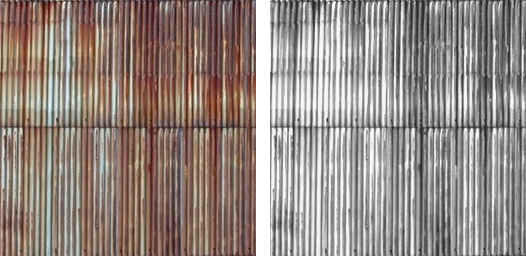
왼쪽: 막사 지붕의 텍스처 맵
.
오른쪽: 막사 지붕의 범프 맵
지붕의 처마에서 텍스처가 약간 "경사가 있는" 것처럼 보입니다. 이 장면에서는 일반적으로 멀리서 막사를 렌더링하므로 문제가 되지 않습니다. 물론 멀리 있으면 범프 매핑도 명확하지 않습니다. 장면에 텍스처를 지정할 때마다 장면을 사실적으로 만들려면 세부 사항을 얼마나 많이 사용할지를 기억해야 합니다.
막사 바닥에 텍스처 지정:
-
 Barracks01-바닥을 선택합니다.
Barracks01-바닥을 선택합니다. - 활성 뷰에 새 표준 재질 노드를 추가하고, 이 재질 노드를 두 번 클릭한 다음 재질의 이름을 막사 바닥으로 지정합니다.
- 새 비트맵 노드를 추가하고, 텍스처로 wood_batten.jpg를 선택한 다음 막사 바닥의 분산 색상에 와이어링합니다.
- 막사 바닥 재질 노드를 다시 클릭하여 활성화합니다.
 (선택 사항에 재질 할당)을 클릭한 다음
(선택 사항에 재질 할당)을 클릭한 다음  (음영 처리된 재질을 뷰포트에 표시)를 설정합니다. 기존 뷰포트 드라이버를 사용하는 경우 이 버튼의 툴팁이 "뷰포트에 표준 맵 표시"로 표시됩니다.
(음영 처리된 재질을 뷰포트에 표시)를 설정합니다. 기존 뷰포트 드라이버를 사용하는 경우 이 버튼의 툴팁이 "뷰포트에 표준 맵 표시"로 표시됩니다. - 또 다른 비트맵 노드를 추가하고, 텍스처로 wood_batten_bump.jpg를 선택한 다음 BarrackWalls의 범프 구성요소에 와이어링합니다.
- 막사 바닥 재질 노드를 두 번 클릭한 다음 맵 롤아웃에서 범프 양을 90으로 늘립니다.
-
 Barracks01-Floor에 UVW 맵 수정자를 적용합니다. 투영은 평면형으로 설정된 상태로 유지합니다. 길이 = 폭 = 4.0m로 설정합니다.
Barracks01-Floor에 UVW 맵 수정자를 적용합니다. 투영은 평면형으로 설정된 상태로 유지합니다. 길이 = 폭 = 4.0m로 설정합니다. 바닥의 방향을 조정할 필요가 없습니다.
이제 막사 바닥에 텍스처를 지정하는 프로세스도 익숙해졌습니다.
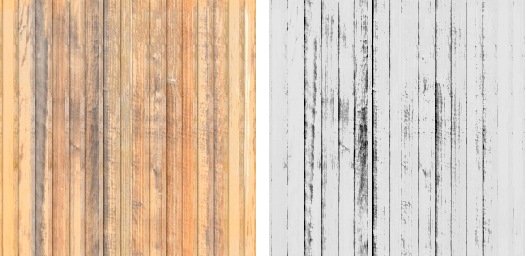
왼쪽: 막사 바닥의 텍스처 맵
.
오른쪽: 막사 바닥의 범프 맵
이제 막사가 완전히 텍스처화되었습니다.

지붕, 벽 및 바닥이 텍스처화된 한 막사의 클로즈업
보초막에 막사 재질 사용
막사를 텍스처화했으므로 보초막에 동일한 재질을 사용할 수 있습니다. 방법은 동일한 재질 및 동일한 UVW 맵 설정을 사용하는 것입니다.
뷰 변경:
- 슬레이트 재질 편집기를 최소화합니다.
- 3ds Max 창의 아래쪽 근처에 있는 상태 표시줄에서
 (선택 격리 토글)을 클릭하여 끕니다.
(선택 격리 토글)을 클릭하여 끕니다. 뷰포트에 전체 장면이 다시 한 번 표시됩니다.
- 관점(POV) 뷰포트 레이블(현재 "[투시]"라고 표시됨)을 클릭하고 카메라
 Camera02를 선택합니다.
Camera02를 선택합니다. 이렇게 하면 완료된 막사와 완료되지 않은 보초막이 표시됩니다.
새로운 뷰에서는 완료된 막사의 지붕, 벽 및 바닥을 볼 수 있으며 아직 재질이 적용되지 않은 보초막의 지붕, 벽 및 바닥도 볼 수 있습니다.

오른쪽에 완료된 막사가 있고 왼쪽에는 완료되지 않은 보초막이 있는 Camera02 뷰
- 관점(POV) 뷰포트 레이블을 클릭하고 투시를 선택합니다.
투시 뷰를 변경해도 뷰포트에 나타나는 항목은 변경되지 않지만 투시 뷰에서는 카메라 설정을 변경하지 않고 탐색할 수 있습니다.
막사 바닥 재질 복사:
-
 Barracks0X-Floor 오브젝트 중 하나를 클릭하여 선택합니다.
Barracks0X-Floor 오브젝트 중 하나를 클릭하여 선택합니다. -

 키를 누른 채 바닥 오브젝트의 수정자 스택에서 UVW 매핑 항목을 드래그하여 보초막의 바닥 위에 이 수정자 인스턴스를 드롭합니다. 재질이 할당되기 전에는 바닥이 파란색으로 나타납니다.
키를 누른 채 바닥 오브젝트의 수정자 스택에서 UVW 매핑 항목을 드래그하여 보초막의 바닥 위에 이 수정자 인스턴스를 드롭합니다. 재질이 할당되기 전에는 바닥이 파란색으로 나타납니다. 이제 보초막 바닥에 올바른 매핑이 지정되었지만 재질은 계속 필요합니다.
- M 키를 눌러 슬레이트 재질 편집기를 연 다음 막사 바닥 재질의 출력 소켓에서 보초막 바닥으로 드래그합니다.
이제 바닥에 재질과 올바른 매핑이 지정되었습니다.
지붕 및 벽 재질 복사:
- 보초막의 지붕과 벽에 대해 보초막 바닥에 수행한 것과 동일한 단계를 수행합니다. 먼저 막사 지붕이나 벽을 선택하고
 키를 누른 채 수정자에서 해당 보초막 오브젝트로 UVW 매핑을 드래그한 다음 적합한 재질을 지붕이나 벽에 와이어링합니다.
키를 누른 채 수정자에서 해당 보초막 오브젝트로 UVW 매핑을 드래그한 다음 적합한 재질을 지붕이나 벽에 와이어링합니다. 재질이 재질 편집기의 활성 뷰에 더 이상 표시되지 않으면 브라우저 패널에서 장면 재질 그룹을 열고, 재질을 활성 뷰로 드래그한 다음 인스턴스를 선택합니다.

막사와 동일한 재질이 할당된 보초막
주: 재질과 매핑을 적용하는 순서는 중요하지 않습니다. 재질 및 UVW 매핑을 할당하여 재질이 제대로 렌더링되도록 하는 것이 중요합니다.
보초막에 새로운 3D 재질 만들기:
- 주 도구 모음에서 명명된 선택 세트 드롭다운 리스트를 열고 sentrybox(막사) 선택 세트를 선택합니다.
3ds Max에서 보초막이 선택됩니다.
- 뷰포트를 마우스 오른쪽 버튼으로 클릭하고 쿼드 메뉴에서 선택 격리를 선택합니다.
 (궤도)와
(궤도)와  (뷰 필드)를 사용하여 보초 막대가 명확하게 표시되도록 뷰를 조정합니다.
(뷰 필드)를 사용하여 보초 막대가 명확하게 표시되도록 뷰를 조정합니다. 
막대 뷰로 격리된 보초막
-
 sentry-bar 오브젝트를 선택합니다.
sentry-bar 오브젝트를 선택합니다. - 슬레이트 재질 편집기에서 새 표준 재질 노드를 활성 뷰로 드래그하고, 노드를 두 번 클릭한 다음 새로운 재질의 이름을 SentryBar로 지정합니다.
- 재질/맵 브라우저
 맵
맵  표준 그룹에서 그라데이션 램프 노드를 활성 뷰로 드래그합니다. SentryBar 재질의 분산 색상 구성요소에 이 노드를 와이어링합니다.
표준 그룹에서 그라데이션 램프 노드를 활성 뷰로 드래그합니다. SentryBar 재질의 분산 색상 구성요소에 이 노드를 와이어링합니다. - 새 SentryBar 재질 노드를 클릭하여 강조 표시한 다음
 (선택 사항에 재질 할당) 및
(선택 사항에 재질 할당) 및  (음영 처리된 재질을 뷰표트에 표시)를 클릭합니다. 기존 뷰포트 드라이버를 사용하는 경우 이 버튼의 툴팁이 "뷰포트에 표준 맵 표시"로 표시됩니다.
(음영 처리된 재질을 뷰표트에 표시)를 클릭합니다. 기존 뷰포트 드라이버를 사용하는 경우 이 버튼의 툴팁이 "뷰포트에 표준 맵 표시"로 표시됩니다. - 그라데이션 맵 노드를 두 번 클릭하여 해당 매개변수를 표시합니다.
그라데이션 램프는 발전기 표면에 사용된 노이즈 재질과 같은 3D 절차 재질입니다.

- 그라데이션 램프 매개변수 롤아웃에서 보간 유형을 솔리드로 변경합니다.
그라데이션 표시가 두 가지 단색으로 변경되고 그 중 하나는 검정색입니다.
- 그라데이션 표시의 가운데에 있는 화살표 모양의 슬라이더를 두 번 클릭합니다. 이 슬라이더는 오른쪽에 있는 색상을 제어합니다. 왼쪽에 있는 첫 번째 슬라이더를 사용하여 검정색을 조정할 수 있습니다.
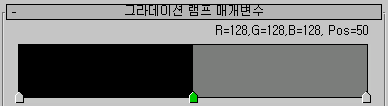
단색인 그라데이션 램프
.가운데 슬라이더(초록색으로 표시)를 두 번 클릭하여 슬라이더의 오른쪽에 있는 색상을 변경합니다.
3ds Max에 색상 선택기가 열립니다.
- 색상 선택기에서 두 번째 그라데이션 색상을 오렌지색으로 변경합니다. 즉, 빨간색 = 255, 초록색 = 150, 파란색 = 0으로 설정합니다.
- 확인을 클릭하여 색상 선택기를 닫습니다.
- 좌표 롤아웃에서 U 타일링 값을 10.0으로 변경합니다.
재질이 두 가지 색상 영역에서 여러 가지 줄무늬로 변경됩니다.
- 또한 좌표 롤아웃에서 W 각도 값을 –2.5로 변경합니다.
이제 줄무늬에 각도가 지정되었습니다.

완성된 보초 막대로 격리된 보초막
기지에 차량 접근을 차단하거나 허용하는 보초막의 경우 그라데이션 램프라는 절차 맵과 함께 단순 재질을 사용할 수 있습니다.
전체 장면 다시 보기:
- 3ds Max 창의 아래쪽 근처에 있는 상태 표시줄에서
 (선택 격리 토글)을 클릭하여 끕니다.
(선택 격리 토글)을 클릭하여 끕니다. 뷰포트에 전체 장면이 다시 한 번 표시됩니다.
- 뷰포트 레이블을 클릭하고 카메라
 Camera01을 선택합니다.
Camera01을 선택합니다. - 뷰포트 레이블을 다시 클릭하고 투시를 선택합니다.
작업 저장:
- 장면을 my_fieldhq_barracks.max로 저장합니다.